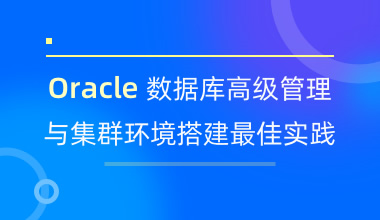如何安装SQL Server?史上最全操作流程
SQL Server是一个关系数据库管理系统。 它最初由Microsoft,Sybase和Ashton-Tate这三个公司开发的,第一个OS / 2版本于1988年发布。Windows NT推出后,Microsoft和Sybase分开了SQL Server的开发方式有了分歧,分别开始独立开发。Microsoft将SQL Server移植到Windows NT系统上,重点是在Windows NT系统上SQL Server的开发和推广。Sybase更专注于UNⅨ操作系统上SQL Server的应用。因此SQL Server在服务器端被广泛应用,不过让人头疼的是SQL Server的安装十分复杂,那么如何安装SQL Server呢?下面是史上最全的安装教程。
第一步:下载

完成
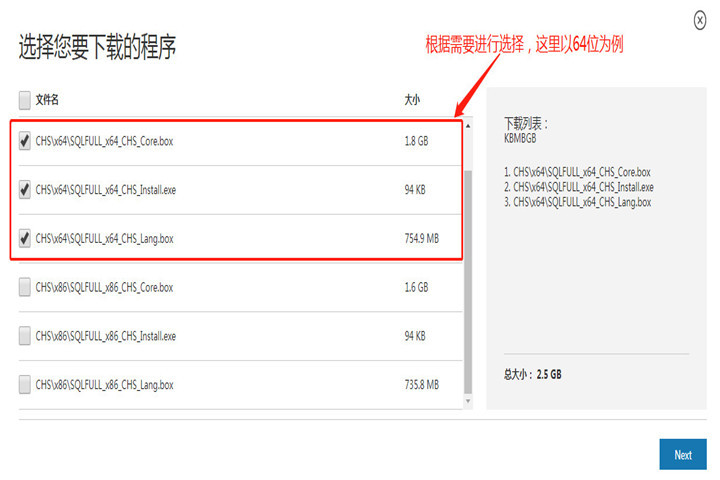
新建一个文件夹,把下载后的三个安装包放在同一个目录下
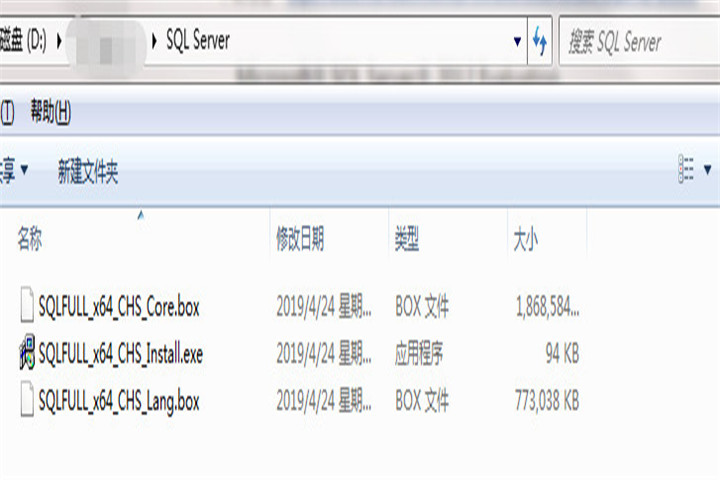
ps:使用chorme浏览器下载时,点击Next,不知道为什么,一点击浏览器就闪退了,所以换了opera下载。
第二步:安装
双击可执行文件SQLFULL_x64_CHS_Install.exe,解压完成后会在当前目录下生成一个新的文件夹

进入文件夹,执行文件SETUP.EXE启动安装
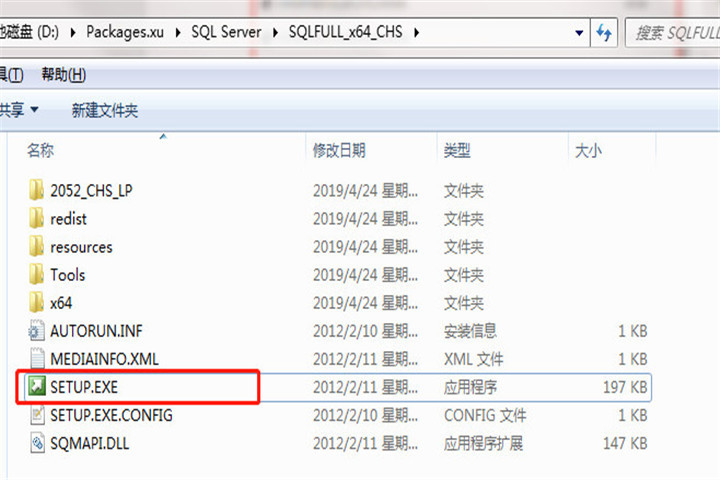
进入安装导航
安装 >全新SQL Server安装(特殊需要根据情况自行选择)
安装程序支持规则 >确定

选择版本 OR 输入产品秘钥 > 确定
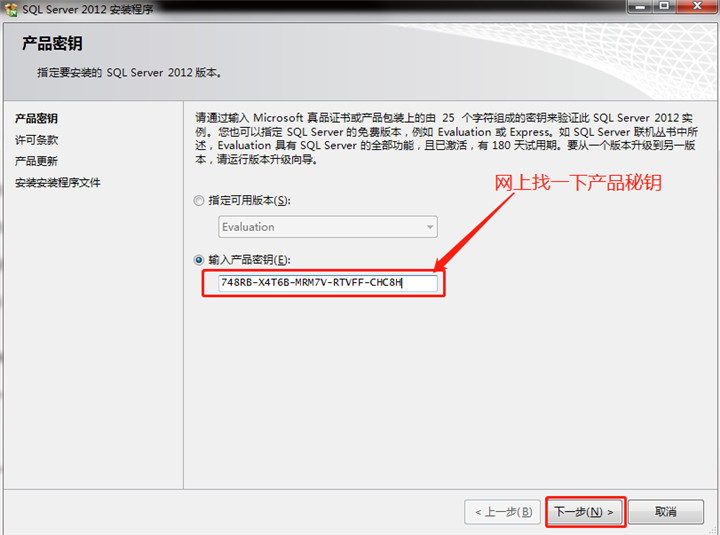
接受条款 >下一步

如果点击下一步之后,出现提示更新的提示信息,请更新,没有无法更新的提示或已经解决问题,继续下一步
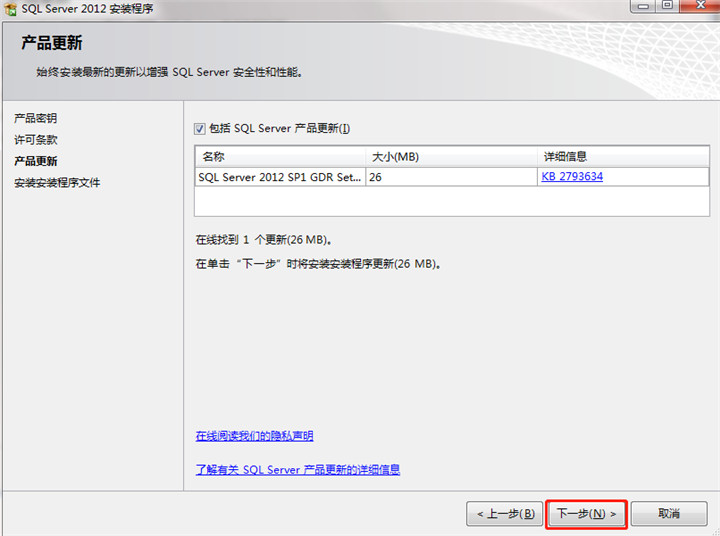
安装SQL Server安装程序,保持网络畅通,耐心等待
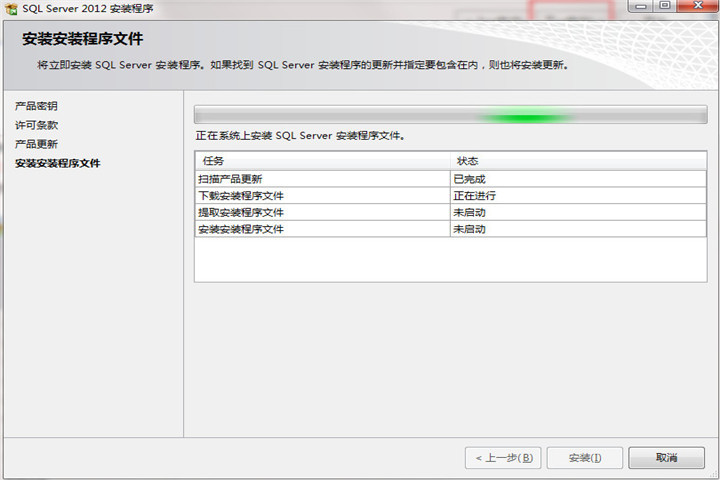
所有状态都显示完成后,下一步
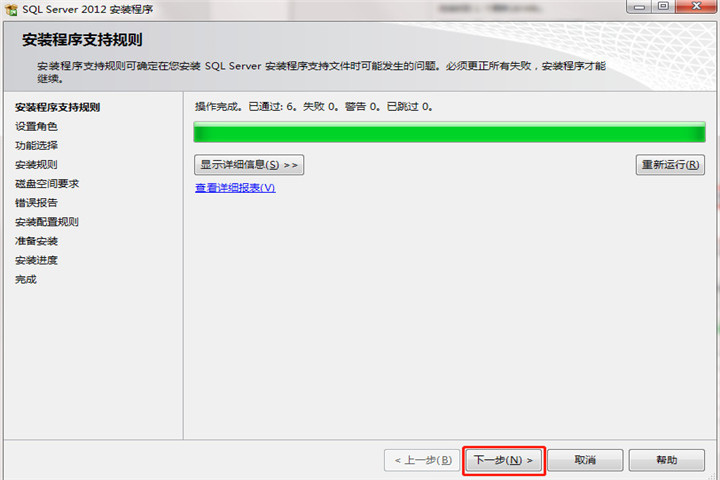
设置角色 >下一步

选择功能(不确定就全选) >指定目录(不确定就默认) >下一步

实例配置:默认实例 > 下一步

下一步,到数据库引擎配置【重要】建议混合模式,设置数据库密码,添加当前用户 >>> 下一步
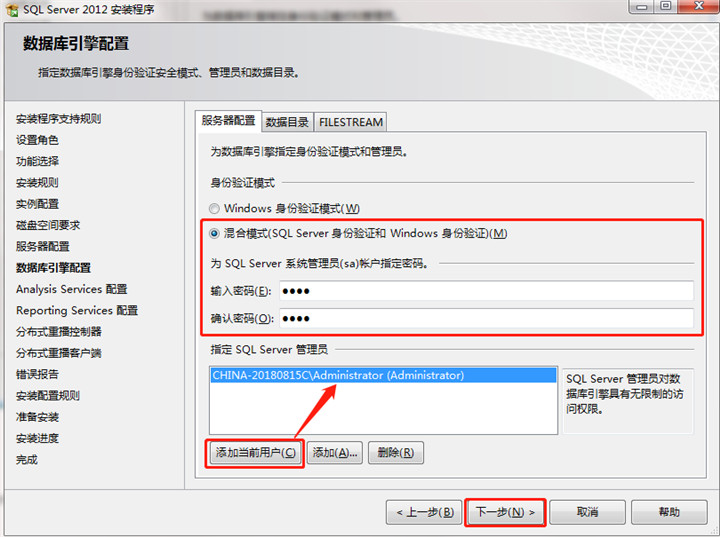
添加当前用户 > 下一步
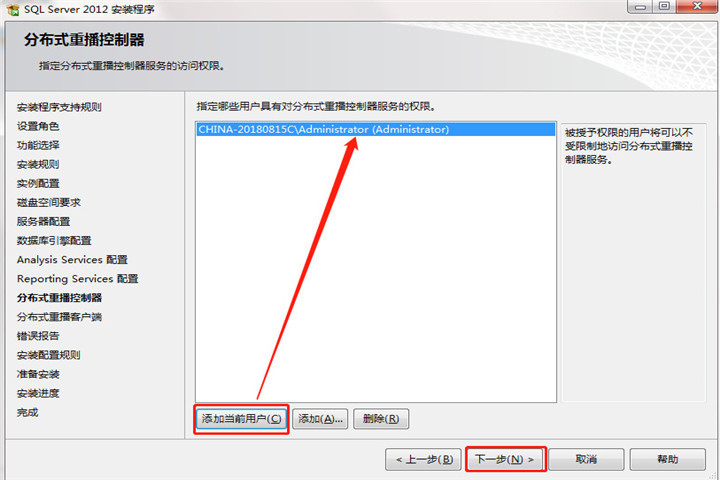
取名 > 下一步

下一步

全通过 > 下一步

安装(时间漫长)
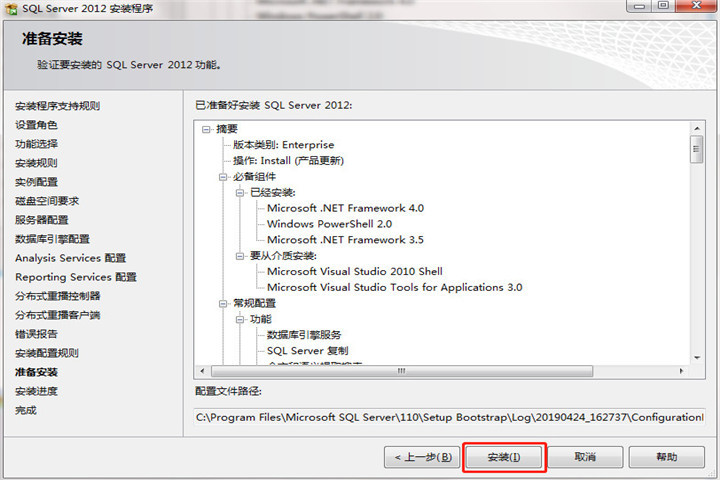
【完成】 > 关闭
连接测试(这里用Navicat Premium为例)
PS:SQL Server验证方式连接,默认的系统管理员账号名为"sa",密码为安装时输入的密码。
按照上面的步骤操作,一台SQL server服务器很轻松就被安装好了,想了解更多关于SQL Server的信息,请继续关注中培教育。
相关阅读
- SQL Server高级管理与性能调优04-27
- 数据库系统工程师07-05
- Oracle数据库07-02
- 数据库工程师是干什么的06-29
- 数据库的应用领域06-24